ホームページ >モバイルチュートリアル >iPhone >iPhone 6plusでズームを使用する方法
iPhone 6plusでズームを使用する方法
- WBOYWBOYWBOYWBOYWBOYWBOYWBOYWBOYWBOYWBOYWBOYWBOYWB転載
- 2024-03-22 20:46:17902ブラウズ
php エディター Xiaoxin が、Apple 6 Plus でズームする手順を共有しています。ホーム画面で「設定」アプリを開き、「ディスプレイと明るさ」を選択し、「ディスプレイスケーリング」オプションに入り、希望のスケーリング率を選択して設定を完了します。拡大縮小には標準と拡大の 2 つのオプションがあり、ユーザーの視覚的なニーズに対応します。操作が完了すると、インターフェイスは選択した比率に自動的に調整され、テキストやアイコンなどの要素が画面に合わせて拡大縮小されます。ズーム機能を使用すると、インターフェイス要素が大きく明確になり、ユーザー エクスペリエンスが向上します。
1. iPhone のデスクトップで [設定] を見つけ、クリックして開きます。
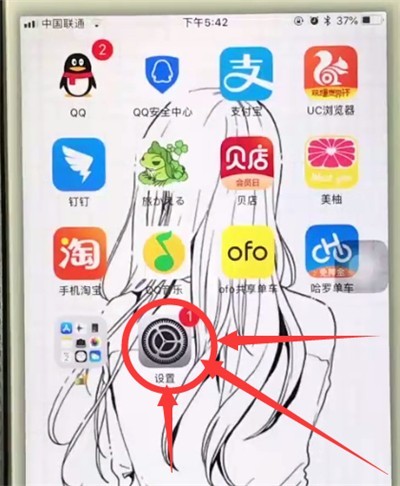
2. クリックして[一般]を開きます。
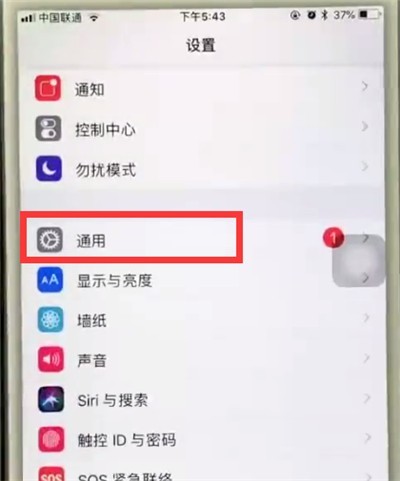
3. 一般メニューの[アクセシビリティ]をクリックします。
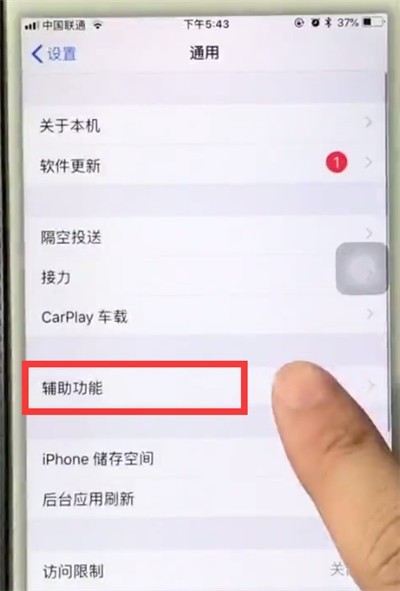
4. ズームが表示されるので、クリックして [Zoom] に入ります。
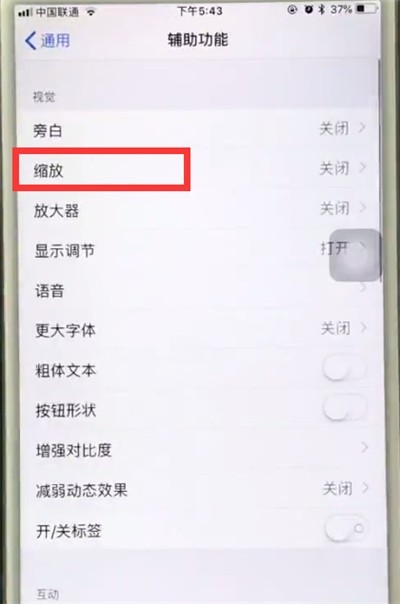
5. [ズーム]の右側にあるスイッチをオンにすると、3本指で画面を2回タップすることで、エリアを拡大・縮小できます。
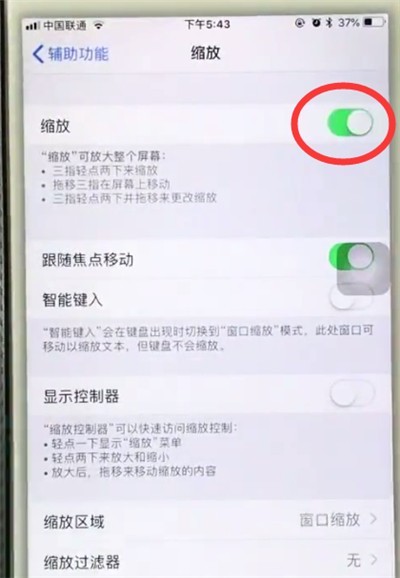
以上がiPhone 6plusでズームを使用する方法の詳細内容です。詳細については、PHP 中国語 Web サイトの他の関連記事を参照してください。
声明:
この記事はzol.com.cnで複製されています。侵害がある場合は、admin@php.cn までご連絡ください。

